关于钉钉设置上班时间的基础操作。
- PC教程
- 41分钟前
- 397

钉钉这款应用相信大家都有些了解的,那么大家知道钉钉设置上班时间的基础操作吗?下文打字教程网小编就带来了钉钉设置上班时间的操作教程,一起来看看吧! 钉钉设置上班时间...
钉钉这款应用相信大家都有些了解的,那么大家知道钉钉设置上班时间的基础操作吗?下文打字教程网小编就带来了钉钉设置上班时间的操作教程,一起来看看吧!
钉钉设置上班时间的基础操作

登陆钉钉PC客户端,在主界面右上角找到【管理后台】,再用管理员密码登陆后台。
进入管理后台,依次点击【工作台】-【考勤设置】-【班次管理】。
找到需要选择的班次,或者【新增班次】
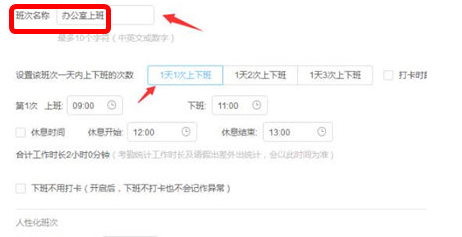
设置班次名称、上下班次数、上班时间、休息时间、下班是否打开、迟到规则等,设置为固定班制或者排班制,设置完成后,该班次自动显示在班次中。
选择你刚才建立的班次,点击考勤组选中参与的人员最后点击确定。
还未设定考勤组的点击【新增考勤组】,选择相应的考勤组名称、考勤人员、无需考勤人员、考勤类型等,目前支持的考勤类型包括固定班制(每天考勤时间一致)、排班制(自定义设置考勤时间)、自由工时(不设置班次,随时打开)。
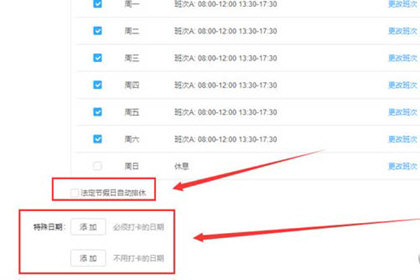
添加特殊日期,添加必须打卡的日期、不用打卡的日期,设置好后点击确定。
都设置好后再点击下方的保存设置来让设置生效。
快来学习学习钉钉设置上班时间的基础操作吧,一定会帮到大家的。
本文由cwhello于2024-10-10发表在打字教程,如有疑问,请联系我们。
本文链接:https://www.dzxmzl.com/5276.html
本文链接:https://www.dzxmzl.com/5276.html